Animeringar kan ta dina presentationer till en ny nivå. Istället för att förlita dig på statisk text ger en engagerande animation din publik inte bara en visuell stimulans utan kan också effektivt stödja kärnbudskapen i din presentation. I den här artikeln lär du dig hur du kan framhäva textanimeringar i PowerPoint med färg och integrera en vacker visuell effekt samtidigt.
Viktigaste insikterna
- Du kan ställa in textanimeringar i PowerPoint så att textens färg ändras efter animationen.
- Genom att smart kombinera animationer och färgändringar kan du fånga din publikens uppmärksamhet ännu mer.
- Dessa effekter kan enkelt genomföras i effektalternativen i PowerPoint.
Steg-för-steg-guide
För att framhäva dina textanimeringar med färg, följ dessa steg:
1. Tillämpa animationer i PowerPoint
Först har du redan lärt dig hur man lägger till animationer i PowerPoint genom att låta texten flyga in bokstav för bokstav eller mening för mening. Detta är avgörande för att väcka intresset hos dina åhörare. Välj den önskade texten och lägg till animationen på önskad plats.
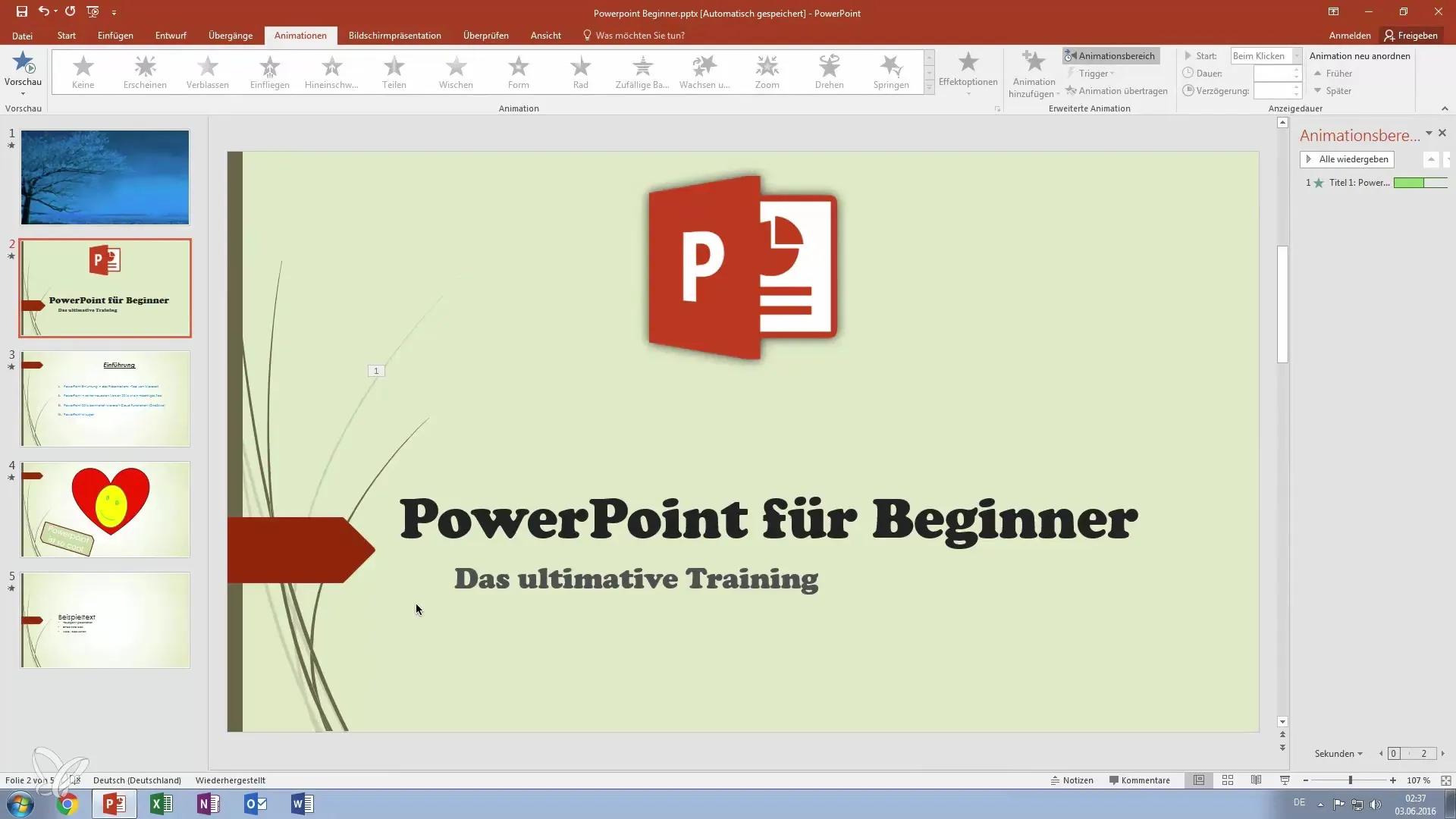
2. Justera effektinställningar
Klicka på fliken "Animationer" i menyn och gå till "Effektalternativ". Här ordnar du alternativen för animationen. Det är viktigt att du spelar upp animationen minst en gång för att se hur den ser ut. Det gör det enklare att förstå nästa steg.
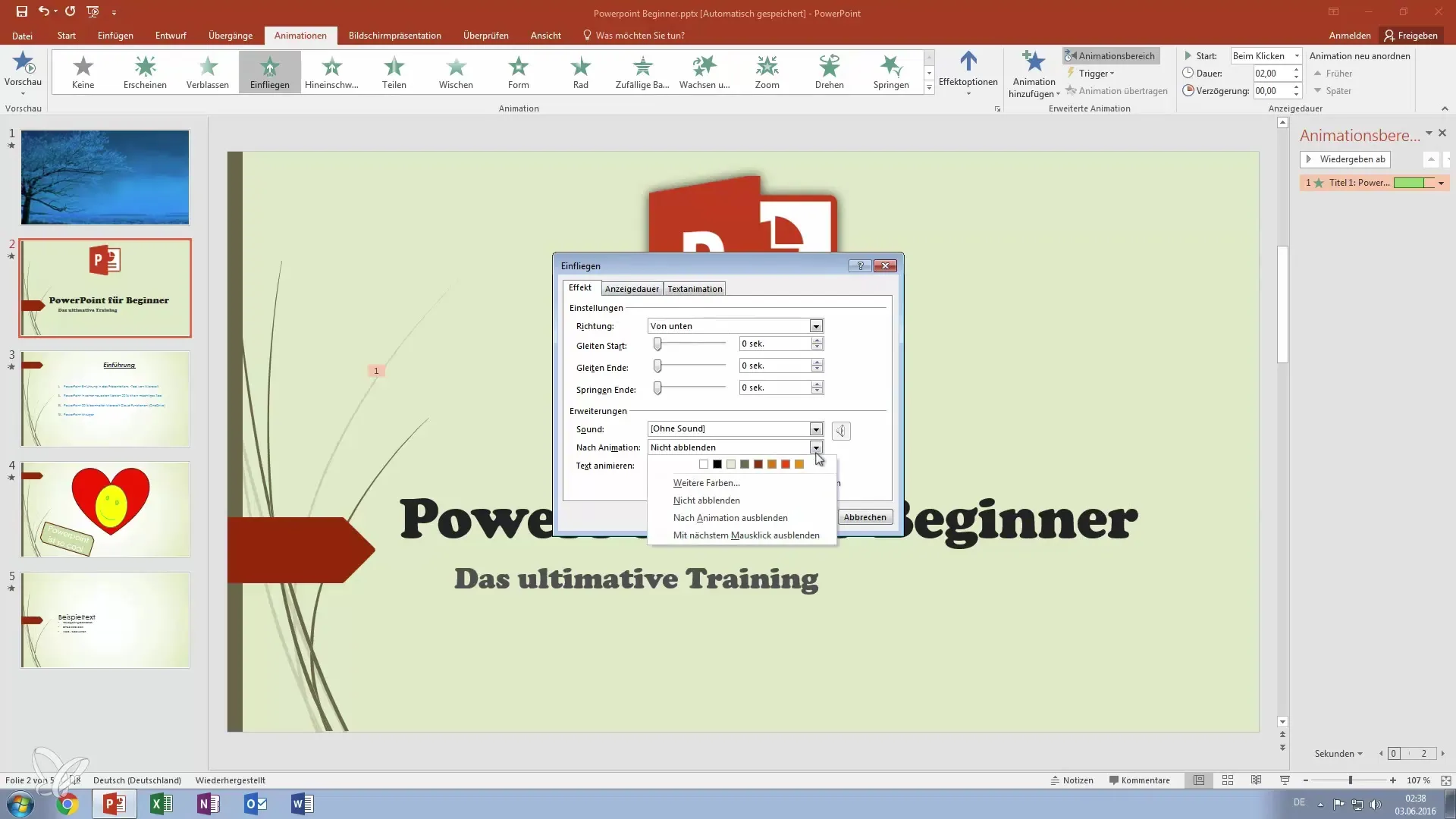
3. Lägga till efteranimation
Nu kommer det avgörande steget: Vi lägger till en efteranimation som ändrar färgen på texten. Klicka igen på "Effektalternativ" och välj alternativet för att ändra sekvensen av animationerna. Detta ger dig flexibiliteten att använda en ny färg för din text efter den första animationen.
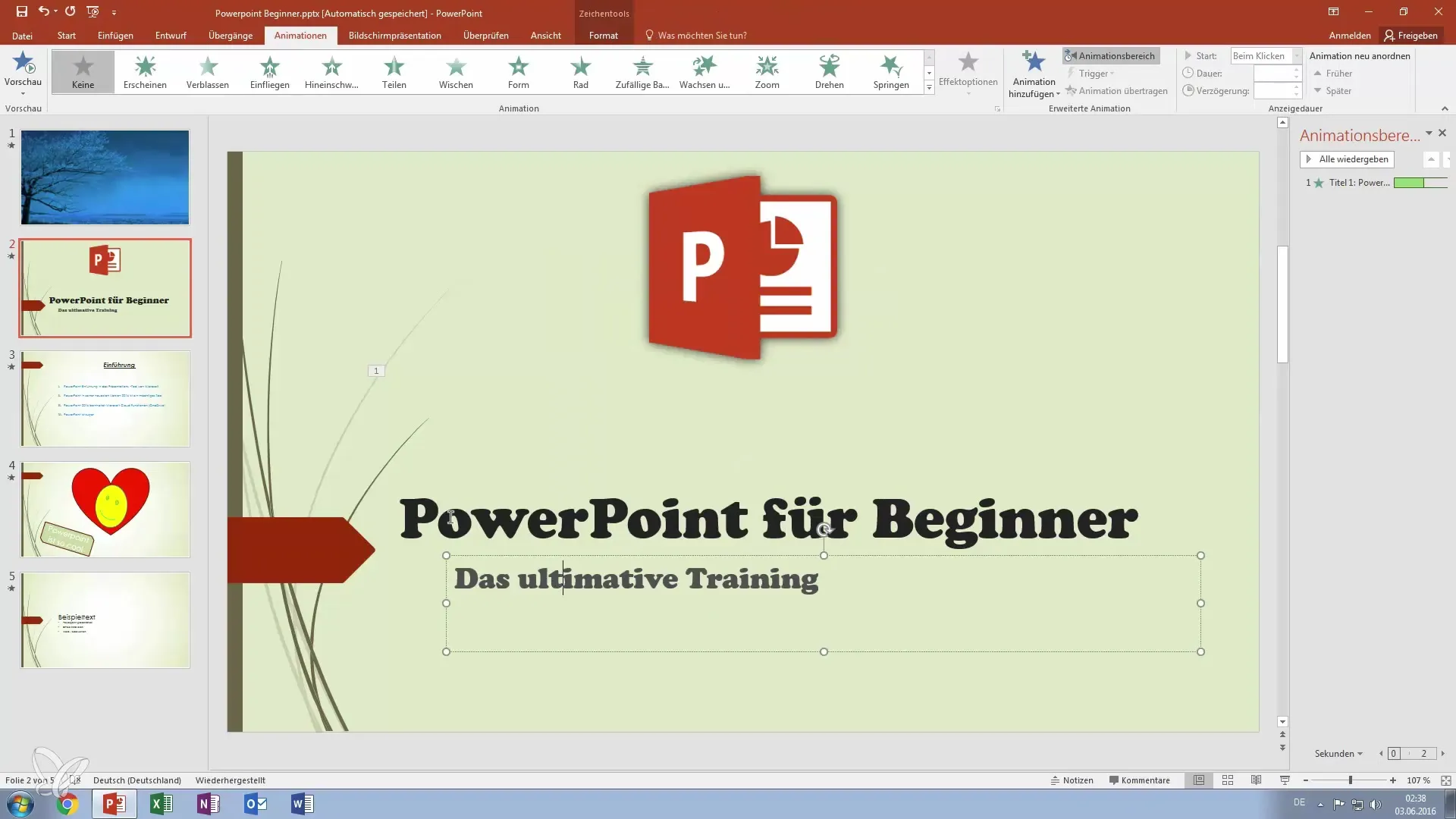
4. Välj färg
Välj en färg som ska vara synlig efter animationen. Till exempel kan du ändra färgen på texten till röd. Gå till färgmenyn och välj mallen för den önskade färgen. Se till att den valda färgen också passar väl med din bakgrund. Klicka sedan på "OK".
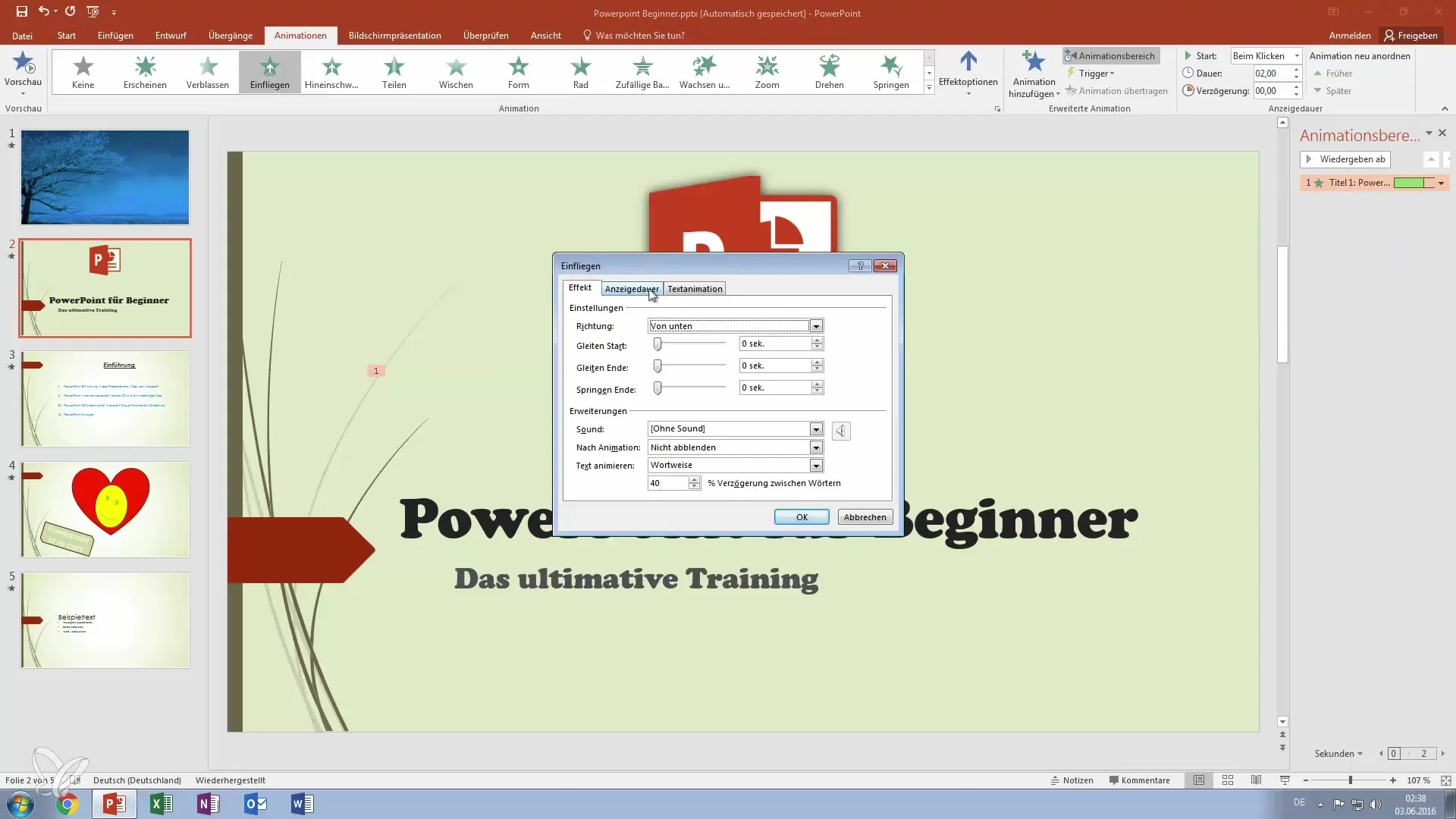
5. Andra exempel: Anpassa färgen på undertexter
För att ytterligare visa dina färdigheter, ta en undertitel och upprepa processen. Välj undertiteln, gå till "Effektalternativ" och sätt en orange efteranimation. Du kan följa samma process som tidigare och välja de färger du önskar.
6. Förhandsgranskning av animationerna
Nu när du har ställt in dina animationer är det dags att se en förhandsvisning. Du kan starta presentationen för att observera hur texterna först dyker upp och sedan växlar färg. Denna förhandsvisning hjälper dig att säkerställa att allt ser ut som du föreställer dig.

7. Finjustera animationerna
För att sätta den slutliga touchen, gör sista justeringar. Kontrollera varaktigheten av animationerna och tidsfördröjningen för att säkerställa att alla effekter flyter smidigt in i varandra. Justeringen av dessa parametrar kan avsevärt förbättra helhetsintrycket av din presentation.
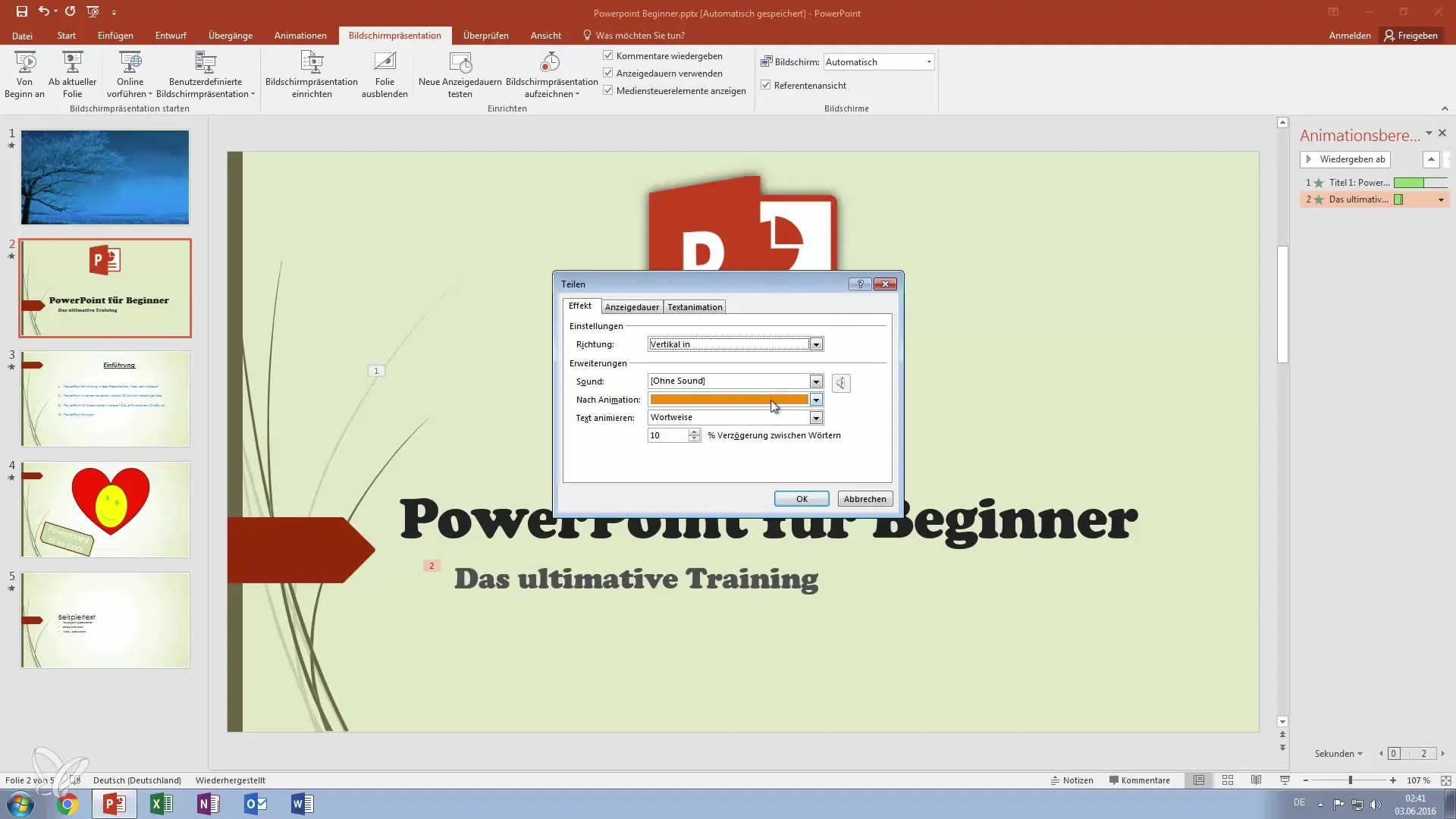
Sammanfattning – Bättre i PowerPoint: Framhäv text med färgade animationer
Färgade textanimeringar i PowerPoint är ett utmärkt verktyg för att göra dina presentationer mer livfulla och engagerande. Med enkla steg kan du fånga din publikens uppmärksamhet och presentera komplex information på ett underhållande sätt. Kom ihåg att prova olika färger och animationer för att hitta din egen stil.
Vanliga frågor
Hur lägger jag till animationer i PowerPoint?Välj den önskade texten, gå till fliken "Animationer" och lägg till en animation.
Hur ändrar jag färgen på en textanimation?Gå till "Effektalternativ" och välj färgen du vill se efter animationen.
Vad ska jag göra om animationerna inte fungerar?Kontrollera att animationerna är rätt inställda och aktiverade, och starta presentationen igen.
Kan jag använda flera färger för olika delar av texten?Ja, du kan ställa in individuella färger och animationer för varje textavsnitt.


